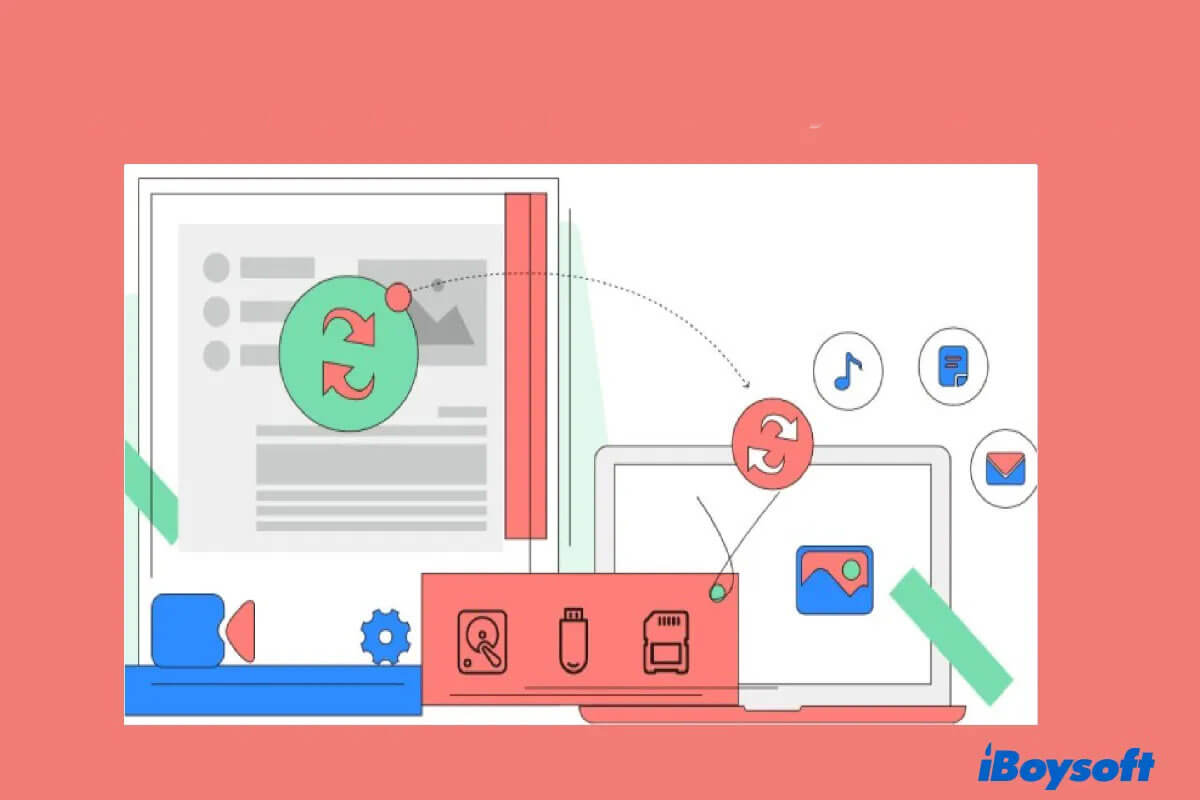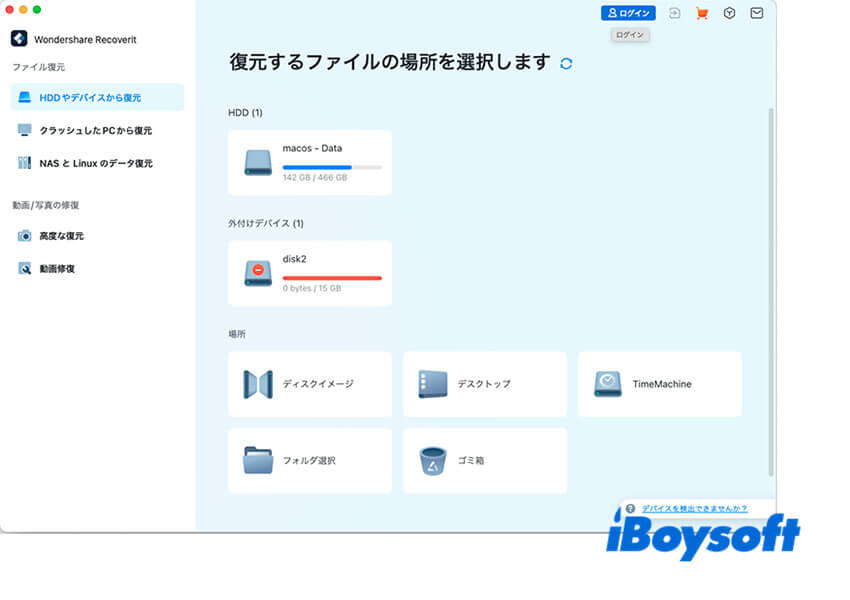トップ8無料Macデータ復旧ソフトウェア比較テーブル
| Mac Data Recovery software | 互換性 | 制限事項 | 無料 | フルエディション | クラッシュしたMacデータの復旧 | その他のハイライト |
| iBoysoft Data Recovery for Mac
| macOS Sequoia - OS X 10.11 (Intel, T2, M3, M2, M1) | ディープスキャンには時間がかかる。 | 無料プレビュー | $89.95 | はい | 1. 保存可能なスキャン結果 2. 高い回復率 |
| PhotoRec for Mac
| Mac OS X (Intel only) | 旧式なユーザーインターフェースと互換性の悪さ。 | 完全無料 | フリーウェア | いいえ | N/A |
| Wondershare Recoverit for Mac
| macOS 14 - OS X 10.10 (Intel and T2) | 無料版は機能に制限があります。 | 100MB無料 | $99.99 | はい | 壊れたビデオの修復 |
| Stellar Data Recovery for Mac
| macOS 14 - OS X 10.11 (Intel, T2, and M1) | 無料データ復旧はなし。 | 無料プレビュー | $99.99 | はい | ドライブのヘルスをモニターする |
| Disk Drill for Mac
| macOS 14 - Mac OS X 10.5 (Intel and T2) | 無料版の機能が制限されている。 | 無料プレビュー | $89 | はい | 追加のディスクツール |
| Lazesoft Mac Data Recovery
| OS X 10.9 - Mac OS X 10.5 (Intel only) | 時代遅れのユーザーインターフェースと互換性の低さ。 | 完全無料 | フリーウェア | いいえ | N/A |
| EaseUs Data Recovery Wizard for Mac
| macOS 14 - OS X 10.9 (Intel and T2) | 追加機能なし。 | 2 GB無料 | $89.95 | はい | スマートディスク監視 |
| Softtote Mac Data Recovery
| macOS 10.14 - Mac OS X 10.7 (Intel only) | 時代遅れのユーザーインターフェース | 1 GB無料 | $59.99 | いいえ | N/A |
Macデータ復旧ソフトをテストし選択する方法:
この記事で紹介された最も注目されている8つのデータ復旧アプリをテストするために、Mac OS X 10.9、macOS 10.14、macOS 12、macOS 13を持つ仮想マシンを作成し、互換性とデータ復旧成功率をテストしました。
ファイルシステムが破損した外部ハードドライブを用意し、DOC、JPG、AVI、MP3、ZIPなどさまざまなファイル形式を含むものを使用しました。次に、各元の仮想マシンのクローンを7つ作成して、すべてのデータ復旧アプリが同じシステム環境で実行されていることを確認しました。これらの試みにより、スキャンや復元結果に影響を与える可能性のあるほとんどの要因を排除できると考えています。したがって、この記事での経験と結論は客観的で非常に正確だと信じています。
データ復旧ソフトウェアのレビュープロセスの要約
| 🔢 テストされたデータ復旧ツールの数 | 15 |
| ⌛ 全体のテスト時間 | 3週間 |
| 💻 テストしたデバイス | 2020 MacBook Air 13.3" |
| 💻 テストしたmacOSバージョン | 10.9.5 Mavericks、10.14.1 Mojave、12.2.1 Monterey、13 Ventura |
| 💰 平均費用 | $60 - $100 |
iBoysoft Data Recovery for Mac
iBoysoft Data Recovery for Mac は完全に開発され、Macハードドライブや外部ストレージデバイスから削除された或いは紛失したデータを安全かつ迅速に復元できるよう、ユーザーをサポートします。
- プロ:
- Apple T2チップで暗号化されたMacに対応
- M3/M2/M1 Appleハードウェアプロファイルと連携
- 失われたパーティションからファイルを回復する機能
- 起動不能なMacintosh HDのデータ復旧
- データ回復前に回復可能なデータをプレビュー
- スキャンセッションを保存と再開できる
- macOS Sequoia - OS X 10.11 Mavericksをサポート
- (暗号化された)APFS、HFS+、FAT32、exFATファイルシステムをサポート
- デメリット:
- 破損した写真やビデオの修復機能がない
- NTFSファイルシステムをサポートしていない
- 電話サポートがない
iBoysoft Data RecoveryソフトウェアをMacで使用する方法:
- 最高のMacデータ復元ソフトをダウンロードして、Appleコンピューターにインストールします。
- データ復元アプリを起動します。
- ディスクまたはボリュームを選択し、「データの検索」ボタンをクリックします。
- 回復したいファイルをプレビューし、「回復」ボタンをクリックして取り戻します。
総合的な体験
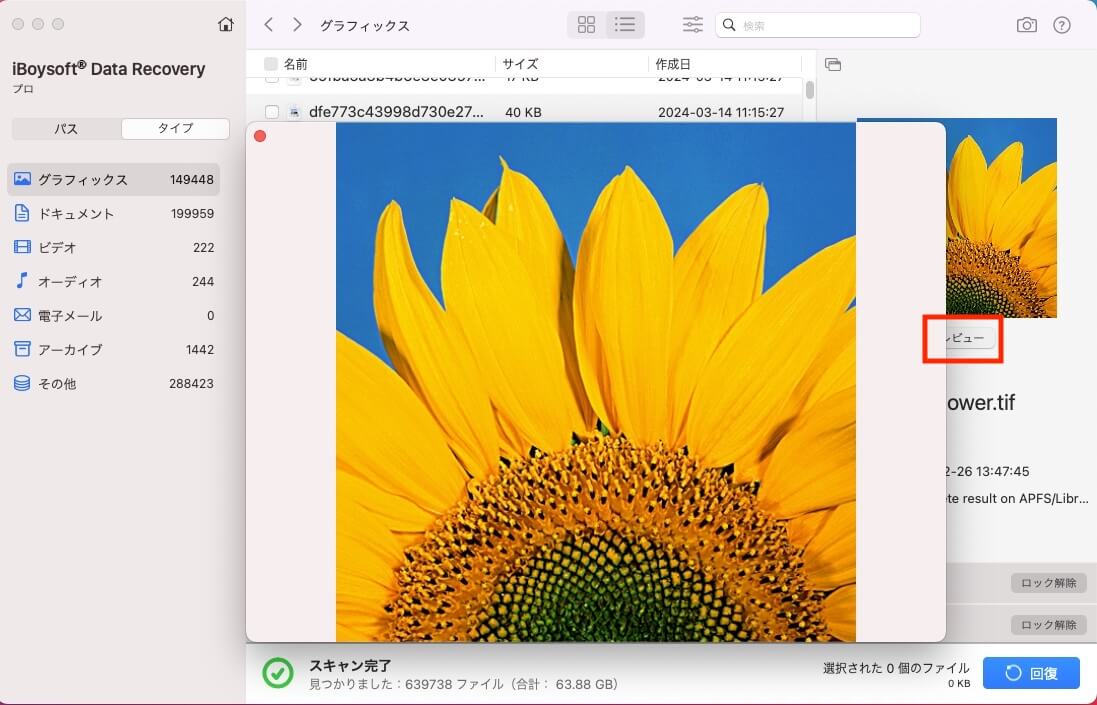
このソフトウェアは、WDやSeagateなどの主流なハードドライブでテストされ、写真、画像、メモ、ドキュメント、スプレッドシート、ビデオ、音楽ファイルなどを含むMacで失われたすべてのファイルを取り戻しました。
この優れたツールは、ゴミ箱にいれたり空にされたりしたなど、Macで削除されたファイルを復元することを目的としており、SDカードの復元やMacintosh HD、外部ハードドライブ、SSD、USBフラッシュドライブなどから失われたデータを復元することをサポートしています。
さらに、幅広いMacオペレーティングシステム(macOS SonomaからOS X 10.11まで)と高い成功率で互換性があります。また、MacでのWord文書、および以下のファイルシステムを持つハードドライブ上のオフィス文書、写真、ビデオ、オーディオ、電子メール、アーカイブの1000以上のファイル形式を復元することができます: APFS、APFS 暗号化、HFS+、exFAT、FAT32。
あなたは、すべての種類のデータ紛失状況でiBoysoft Data Recoveryアプリを使用できます。ドライブがフォーマットされた場合(ディスクのアンフォーマットツールは不要)、読み取りできず、マウントできず、または認識されないハードドライブなどです。
信頼性の高いインテルベースのMac回復ツールだけでなく、性能もしっかりしているM1/M2/M3 Macデータ復元ソフトウェアでもあります。さらに、このソフトウェアはApple T2データ復元のような複雑なケースを処理し、MacBook Proが完全にブートしない場合でもデータを回復できます。
他のいくつかのデータ復元アプリと同じ、iBoysoftは起動できないMacに起動可能のインストーラーを作成する機能を備えているが、外部USBフラッシュドライブから起動できない場合は、他のデータ復元アプリは役に立たない! それがiBoysoftが他の競合他社より優れている点であり、ユーザーがAppleのリカバリモードでMacデータ復元を実行することはできます。
iBoysoft Data Recoveryは、優れたデータ復元機能を提供しながら、良好なユーザー体験を維持しているため、最高の無料Macデータ復元ソフトウェアです。
回復可能なファイルをプレビューしてスキャン結果をフィルタリングすることができます。iBoysoft Data Recoveryの直感的なグラフィカルユーザーインターフェースで、経験の有無にかかわらず、数クリックでデータを復元できます。
編集者のレビュー: iBoysoft Data Recoveryはシンプルで高度な機能を分かりやすく直感的なインターフェースに組み合わせました。写真、音楽、オフィス文書など、あらゆる種類の削除されたファイルや紛失したファイルを回復するのに役立ちます。- Rahul Saigal、makeuseof.comより
PhotoRec for Mac
Mac用の無料ファイル回復ソフトウェアに関して、PhotoRecはあなたのリストにあるべきです。ただし、コマンドラインインターフェースの経験がないユーザーには適していません。このMac用の無料写真回復ソフトウェアはオープンソースで、削除後、ディスクフォーマット、ファイルシステムの破損などによって失われたデータを復元するために作られています。
- 利点:
- 完全無料のMacデータ回復ソフトウェア
- 強力なファイルカービング技術
- 高度な壊れたハードドライブデータ回復
- HFS+、FAT32、exFAT、NTFS、ext2、ext3、ext4ファイルシステムをサポート
- 欠点:
- 使いづらいコマンドラインインターフェース
- 暗号化されたAPFSファイルシステムをサポートしていない
- データのスキャンと回復が遅い
- 技術サポートやサービスがない
- Mac OS Xまでしかサポートしていない
総合的な体験
PhotoRecは、デジタル一眼レフカメラユーザー向けの写真回復機能を提供することを目指しています。しかし、この完全無料のMac回復ソフトウェアは、外付けハードドライブ、CD-ROM、メモリーカード、USBドライブ、Macコンピュータなど多数のデバイスをサポートしています。
このツールは、スーパーブロック(ext2/ext3/ext4)やMBRデータセットに含まれるブロックやクラスターサイズを使用して、最初の10個のファイルを見つけてブロックやクラスターサイズを計算し、Macから失われたデータを回復することができます。
私たちはこのMacデータ回復フリーウェアを利用して、JPEG画像、MP3オーディオファイル、Microsoft Officeファイルを成功裏に回復しました。
ただし、Macからファイルを取り戻すためにPhotoRecを使用するには、コマンドラインの知識が必要であることを明確にしておくべきです。そのユーザーインターフェースはターミナル(Mac上のコマンドプロンプト)に類似しており、全く使いやすいモダンなグラフィカルインターフェースではありません。そして、PhotoRec APFSデータ復旧はAPFSをサポートしていないため利用できません。
macOSVentura、Monterey、またはBig Surなどの新しいMac OSと互換性がないかもしれませんが、PhotoRecは引き続きMac OS Xで失われたデータを回復するために推奨されるかもしれません。ただし、このフリーウェアはコマンドラインの使い方がわからない人には適当な選択肢ではありません。
編集者のレビュー: PhotoRec for Mac は、失われた写真やファイルを復元するように設計されており、復元されたファイルを失われたファイルが保存されているドライブやパーティションに書き込むのではなく、PhotoRec アプリケーションを実行している場所から書き込むため、安全に使用できます。 - CG Security、download.cnet.comより
Stellar Phoenix Mac Data Recovery
Mac用の別のファイル復元ソリューションは、Stellar Phoenix Mac Data Recoveryです。データ復元に希望の光であると主張しており、LaCie® USB-C HDD、SSD、ポータブルHDDなどと連携し、Photos、iMovie、GarageBand、Pages、TextEdit、Mailなど、Macに組み込まれたアプリから失われたファイルを復元することができます。
- メリット:
- Mac上の削除および失われたデータの復元
- 起動しないMacからデータを復元
- ドライブの健康状態の監視とクローン作成
- 復元前に復元可能なデータをプレビュー
- macOS 14 - OS X 10.11をサポート
- M1およびT2 Macをサポート
- APFS、HFS+、FAT32、NTFSおよびExFATをサポート
- デメリット:
- 無料ダウンロードはデータスキャンとプレビューにのみ適用
- 暗号化されたAPFSデータ復元に対応していない
総合的な体験
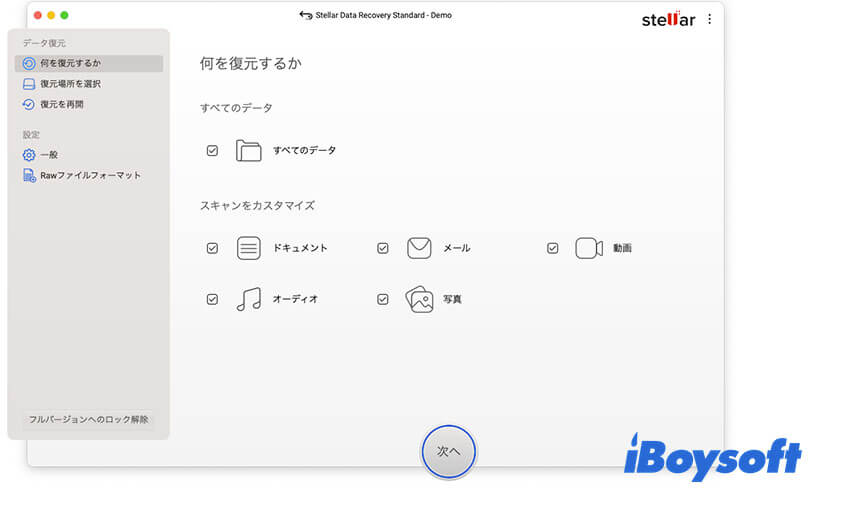
Stellar Macデータ復元は、失われたまたは削除されたデータのスキャンとプレビューを無料でダウンロードできます。しかし、完全な削除または削除されたAPFSパーティションからデータを回復したり、SSD、SDカード、USBフラッシュドライブ、ジャンプドライブ、USB-CポータブルHDDから失われたファイルを回復する場合は、プロフェッショナルバージョンの支払いが必要です。
Stellarは、MacBook Pro、MacBook Air、iMac、Mac miniなどのモデルと共に動作する包括的なMacファイル復元ツールです(1年間のプロフェッショナルバージョンの価格が79.99ドルで購入可能)。
このソフトウェアのハイライトは、Logic Pro、InDesign、Final Cut Pro、iMovie、およびその他のMacアプリで作業するプロのユーザーにとって重要な、壊れた写真やビデオを修復する能力です。
残念ながら、Stellar Data Recovery Professional for Macの無料体験版は失われたファイルや削除されたファイルをプレビューするだけで、失われたファイルやハードディスクの健康状態を監視する必要がある場合には適しています。しかし、お金を払わない限り、MacBook Pro、iMac Pro、Mac Pro、MacBook Air、およびMac Miniからの無料Macファイル復旧するオプションはありません。
Minitool Power Data Recovery vs. Stellar Mac Data Recovery
Minitool Power Data Recoveryを推奨する投稿が見つかるかもしれませんが、Mac版はもはや存在せず、現在はStellar Mac Data Recoveryの再販業者となっています。
編集者のレビュー: Stellar Mac Data Recoveryは私たちが評価した中で最高のデータ復旧ツールの1つです。高度にカスタマイズ可能な検索、さまざまなファイルタイプのサポート、および深いスキャン能力を備えています。 - Daniel Blechyndenによる、techradar.com
Disk Drill for Mac
Disk Drill は、Mac OS X以降の無料Macファイル復旧ツールもう1つです。Macデータの回復、管理、およびクリーンアップを行うために構築されたこのツールは、全購読ユーザーに有用なディスクツールが満載です。
- 利点:
- Recovery Vaultと保証付きデータ復元
- S.M.A.R.T. ディスク ヘルス・モニタリング
- 回復可能なデータのプレビュー
- macOS 14 - Mac OS X 10.5のサポート
- IntelベースとM1 Macの両方をサポート
- APFS、HFS+、FAT32、exFAT、ext3、ext4ファイルシステムをサポート
- デメリット:
- 無料ダウンロードでは失われたファイルをプレビューのみ
- 暗号化されたAPFSデータの回復をサポートしていない
総合的な体験
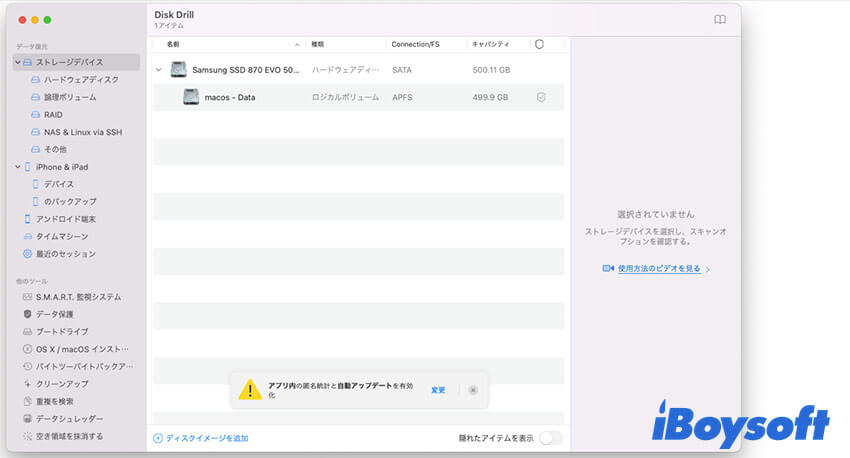
Mac上で削除されたファイルを回復するだけでなく、Disk Drillの内蔵のRecovery Vault機能とDisk Drillの復元保証は、Mac上の空になったゴミ箱からデータを復元する必要がある場合に備えて、Time Machineでファイルをバックアップすることで、故障したハードドライブからの不慮のデータ損失を防ぐことができます。
Disk Drillは、macOS、iOS、およびAndroidデバイス用のデータ復旧が可能で、ハードディスク、USBフラッシュドライブ、iPhone、デジタルカメラ、Android携帯電話、およびメモリーカードからデータを回復することができます。
このMac復旧ソフトウェアには無料のS.M.A.R.T.ディスクモニタリング、Macストレージのクリーンアップ、Macの重複ファイル検索ツール、復旧ドライブ、データ保護、データバックアップが付属しています。
このソフトウェアの特徴は、Logic Pro、InDesign、Final Cut Pro、iMovie、およびその他のMacアプリで作業するプロユーザーにとって不可欠な、壊れた写真やビデオを修復できる能力です。
iBoysoft Data Recoveryソフトウェアと同様に、Disk Drillは、最終的に回復するかどうかを決定する前に、検出したファイルをプレビューすることができます。このソフトウェアは、私たちが日常的に使用するさまざまな写真や文書など、190以上のファイルタイプを検出できることがわかりました。
Disk DrillのBasicバージョンは失われたデータの状態を確認するための無料アプリケーションですが、実際のMacデータ復旧には支払いが必要です。また、目的の機能のためにメインインターフェイスをナビゲートするのは少し難しいです。いずれにせよ、支払いをする準備ができていれば、商用データ復旧ソリューションとなるかもしれません。
編集者によるレビュー: Disk Drillは、ファイルシステムに関係なく、200以上の内部および外部ストレージデバイス上のデータを復元します。ディスクの健康状態を監視するツール、ドライブのバックアップ、データの復旧が含まれています。- JEFFERY BATTERSBY, imore.com より
Lazesoft Mac Data Recovery
Lazesoft Mac Data Recovery は、無制限のデータを回復できる完全に無料のデータ復旧サービスを提供しています。このデータ復旧ソフトウェアは2013年にリリースされましたが、Classicとしても知られるOS X 10.9以降の任意のmacOSバージョンを公式にサポートしていないため、多くのMacユーザーが馴染みがありません。
- メリット:
- 完全に無料のデータ復旧
- 削除されたデータを回復
- HFS+、HFS、FAT32、exFAT、NTFSをサポート
- 損傷または失われたパーティションからファイルを回復
- デメリット:
- OS X 10.9 - 10.5のみのサポート
- T2およびM1 Macのサポートなし
- 時代遅れのユーザーインターフェース
- APFS(Apple File System)のサポートなし
総合的な体験
Lazesoft Mac Data RecoveryはMacで削除されたファイルを回復するために設計されており、HFS+、HFS、FAT、FAT32、NTFS、exFATなどのファイルシステムをサポートしています。この無料のデータ復旧ツールを使用すると、USBフラッシュドライブ、メモリカード、ハードディスクなどのMac上の任意のマウント可能なストレージデバイスから、画像、オーディオファイル、ビデオ、文書などを回復できます。
この無料のデータ復旧ソフトウェアには、削除されたファイルを迅速に復元するためのFast Scanと、フォーマットされた、損傷した、または削除されたパーティションから失われたファイルを回復するためのDeep Scanの2つのモードがあります。スキャンが進行中でも、ユーザーが検出されたファイルを見ることができるため、回復プロセスが潜在的に速くなります。
残念ながら、このプログラムは2014年の最後の更新以来、開発者によって放棄されたようです。そのため、以前に言及されたMac用の復元ソフトウェアよりも最新ではないインターフェースを持ち、他のものほど効果的に機能しないかもしれません。
この無料データ復旧ソフトウェアの最新の公式サポートされているオペレーティングシステムはOS X 10.9ですが、一部のユーザーはmacOS 10.15 Catalinaで実行すると成功したと報告しています。したがって、削除されたファイルがAPFS形式でない場合は試す価値があります。
編集者のレビュー: Lazesoft Data Recovery には、素晴らしいリカバリーモードオプション、迅速スキャンとディープスキャンがあり、最も経験のないユーザーでも追跡できるインターフェースが備わっています。しかし、その特異性は少し怖いかもしれません。- Download.com スタッフ, finance.yahoo.com より
EaseUS Data Recovery Wizard for Mac
EaseUs Data Recovery Wizard for Mac は、段階的なリカバリーウィザードでリカバリープロセスを簡単にすることで、コンピュータ初心者でも簡単に操作できるようにしました。このデータ復旧ツールは、OS X 10.9からmacOS 13まで削除されたデータを復元することができます。
- 利点:
- 最大2GBの無料リカバリ
- macOS 14 - OS X 10.9をサポート
- 回復可能なファイルをプレビュー
- 直感的なグラフィカルユーザーインターフェース
- APFS、HFS+、HFS、FAT32、exFAT、NTFSをサポート
- 欠点:
- スキャン時間の見積もりが不正確
- 全体のハードドライブをスキャンできない
- 競合他社よりも高価
- 回復できないファイルを含むスキャン結果
- 暗号化されたAPFSデータリカバリに対するサポートがない
総合的な経験
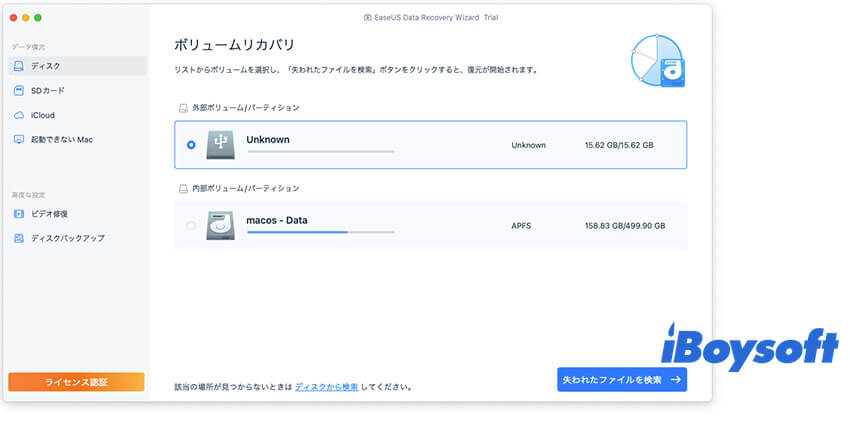
EaseUs Data Recovery Wizard for Macは、一般的に使用されるDOC/XLS、XLSX/PPT/PPTX、JPG/JPEG、TIFF/TIF、PNG、AVI、MOV、MP4、MP3などの1000を超えるファイル形式をサポートしています。
このMac用リカバリーソフトウェアを使用すると、クイックスキャンを通じて削除されたファイルやフォルダーを回復したり、ストレージ デバイスを検索して、クイック スキャンで見つからなかったものをディープ スキャンで見つけることができます。 データ保護機能も搭載しており、削除したファイルを保護された状態で簡単に復元できます。また、削除されたファイルを簡単に保護状態で復元できるデータ保護機能も備えています。
ほとんどの商用データリカバリツールと同様に、APFS、HFS+、HFSX、FAT、exFAT、NTFSファイルシステムのサポートに限定されており、暗号化されたAPFSドライブからのデータの復元はできません。
Macで検出可能なデバイスから失われた写真、ビデオ、文書、電子メールなどを取り扱います。USBフラッシュドライブ、メモリカード、フュージョンドライブ、デジタルカメラなどです。また、iOSやAndroidの電話からファイルを復元するための購入できるデータ復旧ツールも用意されています。
EaseUs Data Recovery Wizard for Macは、最大2 GBのデータを回復できる無料版を提供しています。ただし、デフォルトでは500MBのデータしか回復できません。プログラムについてFacebookやTwitterで投稿を共有する必要があります。Proバージョンにアップグレードすると、Time Machineバックアップディスクからデータを回復したり、ブート可能なUSBドライブを作成して、起動しないAppleコンピュータから回復できます。
編集者のレビュー: EaseUS Data Recovery Wizard Proは、全体的に優れたファイル復元ツールです。使いやすいですが、単一ユーザーにとっては高価で、競合他社よりも遅いです。大企業よりも中小企業向けのものです。-Daniel Blechynden、Christian Cawley、techradar.com
Softtote Mac Data Recovery
Softtote Mac Data Recovery は、平均以上の成功率で異なるタイプの論理的データ損失シナリオを処理します。最新のmacOS Venturaとは互換性がありませんが、Mac OS X 10.7からmacOS 10.14を実行しているMacユーザーにとっては良い選択肢です。
- メリット:
- 最大1 GBの無料回復
- 一度の支払い
- シンプルなユーザーインターフェース
- macOS 10.14〜Mac OS X 10.7のサポート
- 回復可能なファイルのプレビュー
- 3つのモジュール: ファイル復元、写真復元、失われたパーティション復元
- NTFS、HFS、HFS+、HFSX、HFS Wrapper、FATのサポート
- デメリット:
- 制限されたファイル形式のサポート
- exFATやAPFS/暗号化されたAPFSファイルシステムのサポートなし
- T2&M1Macのサポートなし
- macOS 10.15 Catalina〜macOS Venturaのサポートなし
全体的な体験
Softtote Data Recoveryには、3つのウィザードが表示されるシンプルなユーザーインターフェースがあります: ファイルの復元(削除されたMacファイルと文書の回復)、写真の復元(任意のタイプの写真の回復)、失われたパーティションの復元(失われた、上書きされた、破損、またはフォーマットされたパーティションの回復)。
Softtoteを使えば、Mac内部ディスクや外部ハードドライブで失われたオーディオ、動画、アーカイブ、電子メールを取り戻すこともできます。bmp、jpg、png、tif、mp3などの一部のファイル形式のみをサポートしているため、複雑なデータ損失シナリオには適していませんが、Mac OS X 10.7からmacOS 10.14までの環境で1GBの無料リカバリを提供しているため、試してみる価値はあります。
Softtote Mac Data Recoveryは、他のMac用データ復旧ソフトウェアアプリケーションよりもやや安価であり、回復可能なファイルをプレビューしてから決定することができます。ただし、Softtote Mac Data Recoveryは、より高度なexFATおよびAPFSファイルシステムをサポートしていません。
エディターのレビュー: Softtote Data Recoveryは、内部ハードディスク、デジタルカメラ、USBフラッシュドライブ、SDカードから貴重なファイル、動画、音声、写真、文書、パーティションを取り戻すのを手助けするオールインワンの復旧ツールです。-apps.apple.com より
自分に適した最高のMacデータ復旧ソフトウェアをどのように選択しますか?
MacBook Pro、MacBook Air、iMac、iMac Pro、Mac Pro、Mac Mini用の最高のMacファイル復旧ソフトウェアを選ぶ際には、6つのことを覚えておく必要があります。
1. Macマシンからデータを回復できますか?
2018年以降のMacマシンを使用している場合、T2でセキュリティ機能が有効化されているコンピュータからデータを回復できるデータ復旧アプリが最適です。
これはますます重要な要素となります。最新のMacマシンにはM1 Pro/Maxチップ、またはAppleのT2セキュリティチップ(2020年発売のiMac、または2018年以降に発売されたMacBook AirやMacBook Proに搭載)が搭載されているからです。この機能により、物理的に接続された暗号化されたMac起動ディスク上のデータにサードパーティソフトウェアがアクセスできなくなり、外部のUSBでMacを起動できなくなります。
2. 自分のMacオペレーティングシステムと互換性がありますか?
ファイル復旧ソフトウェアがMacオペレーティングシステムと互換性があることを確認してください。
macOSやMac OS Xと互換性のないソフトウェアをきっとダウンロードまたは購入したくはないでしょう。
3. よく使用するストレージデバイスと互換性がありますか?
製品仕様を読んで、Macデータ復旧ソフトウェアがあなたの外付けハードドライブからファイルを回復できることを確認してください。 マックコンピュータ(実際には起動ディスク)以外にも、私たちは外部ハードドライブ、SSD、USBフラッシュドライブ、SDカード、RAIDドライブ、カメラ、および他の種類のストレージデバイスにファイルを保存します。
4. どのディスク形式とファイル形式を回復できますか?
最高のデータ復旧ソフトウェアは、特定のフォーマットのドライブからファイルを回復できる必要があります。Macコンピュータがサポートする主要なディスクフォーマットは、APFS、暗号化されたAPFS、HFS+、FAT32、およびexFATです。これらは、Finderでディスクを右クリックして「情報を見る」することで判断することができます。
一般的なファイルフォーマットには、JPG、TIF、PNG、GIF(Macの写真復旧用)、DOCX、HTML、PDF、CSV、TXT(ドキュメント復旧用)、MP4、M4V、F4V、M4R、MOV、3GP(ビデオ復旧用)などがあり、他にも多くのファイルタイプがあります。
5. Macデータ復旧に特別な要件を満たしていますか?
特定の理由でMacからデータを失うことは避けられません。たとえば、Macが起動できない時にMacintosh HD上のデータにアクセスできない、APFS暗号化ボリュームやRAIDドライブからデータを回復できないなどです。そのような場合、復旧ソフトウェアをダウンロードや購入する前に、必要な機能にもっと注意を払う必要があります。
6. Macファイル復旧アプリは無料ですか、それとも少なくとも手頃な値段ですか?
私たちは皆、最小限の予算で最大限のことをしたいと考えていますが、データ復旧にも当てはまります。ただし、「高価 vs 無料」は必ずしも最善の問題ではありません。目に見えるプレビュー結果を含む最も魅力的な機能を提供しながら、無料または手頃な価格のツールを選ぶべきで、私たちのトップチョイスはiBoysoft data recovery for Macです。
無料Macデータ復旧ソフトウェアに関するFAQ
- Q1. Macでデータ復旧のための無料ソフトウェアはありますか?
-
A
Macデータ復旧のための無料ソフトウェアがあります。コマンドラインを知っていれば、Mac用のPhotoRecがおすすめです。そうでない場合、無料のLazesoft Data Recoveryを試すことができます。何年も更新されていないものの、macOS Catalinaで成功したという報告があります。
- Q2. Macでソフトウェアなしで外部ハードドライブから削除されたファイルを回復する方法は?
-
A
Macでソフトウェアを使用せずに外付けハードドライブから削除されたファイルを復元するには、次のオプションがあります。<br />1) 削除されたファイルが永久に削除されていない場合は、ゴミ箱から元に戻します。<br />2) Time Machineから削除されたファイルを復元します(事前に設定されている場合)。
- Q3. Macで永久に削除されたファイルを回復する方法は?
-
A
永久に削除されたファイルのバックアップがある場合は、バックアップドライブをMacに接続してファイルを復元できます。そうでない場合は、次の手順に従います。
まず、削除されたファイルが上書きされるのを避けるため、削除されたファイルの場所と異なるパーティションにiBoysoft Data Recoveryをインストールします。次に、ソフトウェアを開いて、対象のパーティションを選択します。最後に、削除されたファイルを見つけて回復します。回復プロセスが完了すると、元の場所に回復されたファイルが表示されます。
- Q4. MacBookデータ復旧にはいくらかかりますか?
-
A
MacBookデータ復旧の価格は、選択した製品と方法によって異なります。Mac用のPhotoRecのように完全に無料のものもあります。ただし、無料のソフトウェアでは一貫した結果を得られず、テクニカルサポートも提供されません。
有料のソフトウェアであれば、通常100ドル以下でカバーできます。紛失したデータが物理的な損傷によるものである場合は、専門家によるMacハードディスク・ドライブ復元サービスが必要で、それには数百ドルから数千ドルの費用がかかります。
- Q5. Mac用の最高のデータ復旧ソフトウェアはどれですか?
-
A
iBoysoft Data Recoveryは、Intelベース、M1/M2/M3 Macと一般的に使用されている外部ストレージデバイスのデータ復旧をサポートし、直感的なインターフェースと最大99%の成功率を備えているため、Mac用の最高のデータ復旧ソフトウェアです。